Esta postagem descreve as etapas que podem ser executadas para habilitar ou desabilitar a necessidade de os usuários pressionarem CTRL+ALT+DEL no tela de login antes que eles possam fazer login no Windows 11.
A tela de bloqueio é a tela ou cortina que você vê quando liga o computador antes da tela de login. Ele também é exibido quando o computador é bloqueado depois que você se afasta ou pressiona a tecla Windows + L.
Para maior segurança, você pode configurar o Windows para exigir que os usuários pressionem CTRL+ALT+DEL na tela de logon antes de fazer logon.
Exigir CTRL+ALT+DELETE antes que os usuários façam login garante que os usuários estejam se comunicando por um caminho confiável ao inserir suas senhas.
Abaixo está como habilitar ou desabilitar a exigência de que os usuários pressionem as teclas CTRL+ALT+DEL na tela de login antes de entrar no Windows 11.
Como habilitar ou desabilitar ctrl+alt+delete na tela de login no Windows 11
Conforme descrito acima, exigindo CTRL+ALT+DELETE > antes que os usuários façam login garante que os usuários estejam se comunicando por meio de um caminho confiável ao inserir suas senhas.
Veja abaixo como fazer isso no Windows 11.
Para fazer isso, abra Política de segurança local (se cpol.msc) clicando no Menu Iniciar e pesquisando Editar política do grupo como destacado abaixo.
Em Melhor correspondência, selecione Política de segurança local para iniciar o Editor de política de segurança local.
No painel esquerdo do Editor de política de segurança local , expanda a árvore:
Política local-> Opções de segurança
No painel de detalhes Opções de segurança à direita, localize e clique duas vezes na configuração Interativo login: não requer CTRL+ALT+DEL.
Na Login interativo: não exigir CTRL+ALT+DEL janela Propriedades da política, selecione Ativado (desativar login seguro) ou Desativado (ativar login seguro) e clique em OK.
Política de segurança local está disponível apenas nas edições Windows 11 Pro, Enterprise e Education.
Se você executar o Windows Home e não tiver o editor Política de segurança local e abra o editor do Registro do Windows para configurá-lo.
Quando o Registro do Windows for aberto, navegue até o caminho da árvore abaixo:
HKEY_LOCAL_MACHINE \SOFTWARE\Microsoft\Windows NT\CurrentVersion\Winlogon
No painel direito da tecla Sistema , clique duas vezes em Desativar dados CAD REG_DWORD para abrir.
Observação: se você não vir dados para DisableCAD, clique com o botão direito do mouse em uma área em branco da janela e selecione Novo e escolha Valor DWORD (32 bits) e digite DisableCAD para o nome criar um.
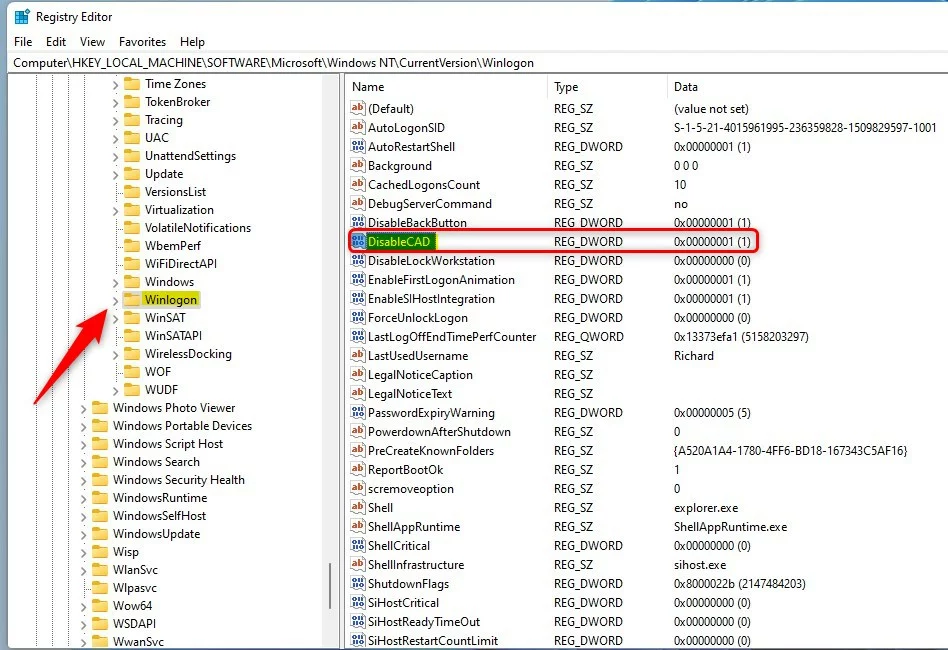
No DWORD (32-bit) Valor, digite 0 para adicionar ou 1 para ativar ou desativar as opções CTRL+ATL+DEL no sinal na tela.
Isso deve bastar!
Conclusão:
Esta postagem mostrou como fazer login seguro usando CTRL+ALT+DEL na tela de login no Windows 11. Se você encontrar algum erro acima ou tiver algo para compartilhar, use o formulário de comentários abaixo.